[Windows 10] スリープから復帰時のパスワード保護を有効/無効にする方法
説明
パスワード保護が有効の場合は、スリープ、および休止状態(ハイバネーション)からから復帰する際にロック画面が表示されるので、パスワードを入力してロックを解除します。
また、パスワード保護が無効の場合は、ロックされていないためパスワードを入力する必要はありません。
操作手順
ユーザーアカウントのパスワードが設定されていない場合は、ロックを解除するためのパスワードの入力を求められず
コンピューターは保護されません。
パスワードを設定する方法については、下記の関連Q&Aをご参照ください。
-
[スタート]ボタンを選択します。
-
スタートメニューが表示されるので、[設定]を選択します。
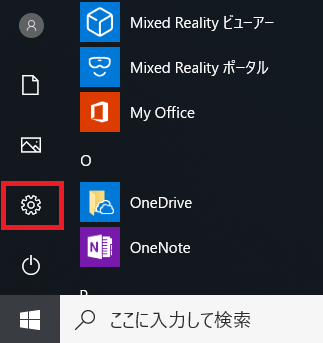
-
「設定」画面が表示されるので、[アカウント]を選択します。
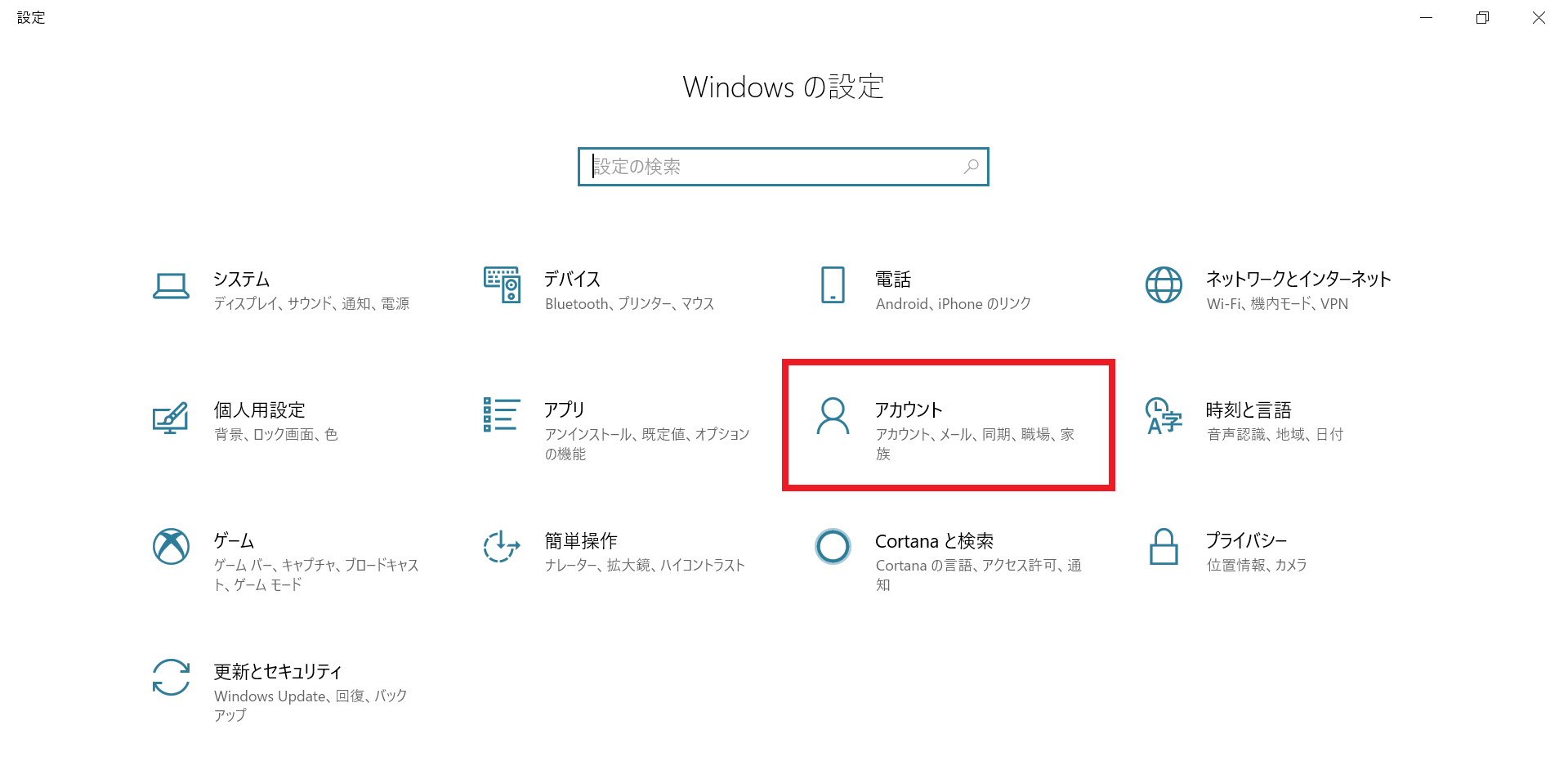
-
「アカウント」画面が表示されるので、[サインイン オプション]を選択します。
次に「サインインを求める」の項目のプルダウンリストを選択し、以下の通り、選択します。- スリープ復帰時のパスワードを保護を有効にする場合は、[PCのスリープを解除する時間]
- スリープ復帰時のパスワードを保護を無効にする場合は、[ロックしない]
※InstantGo対応機種の場合は、パスワードを求めるタイミングを、毎回/1分/3分/5分/15分から選択できます。
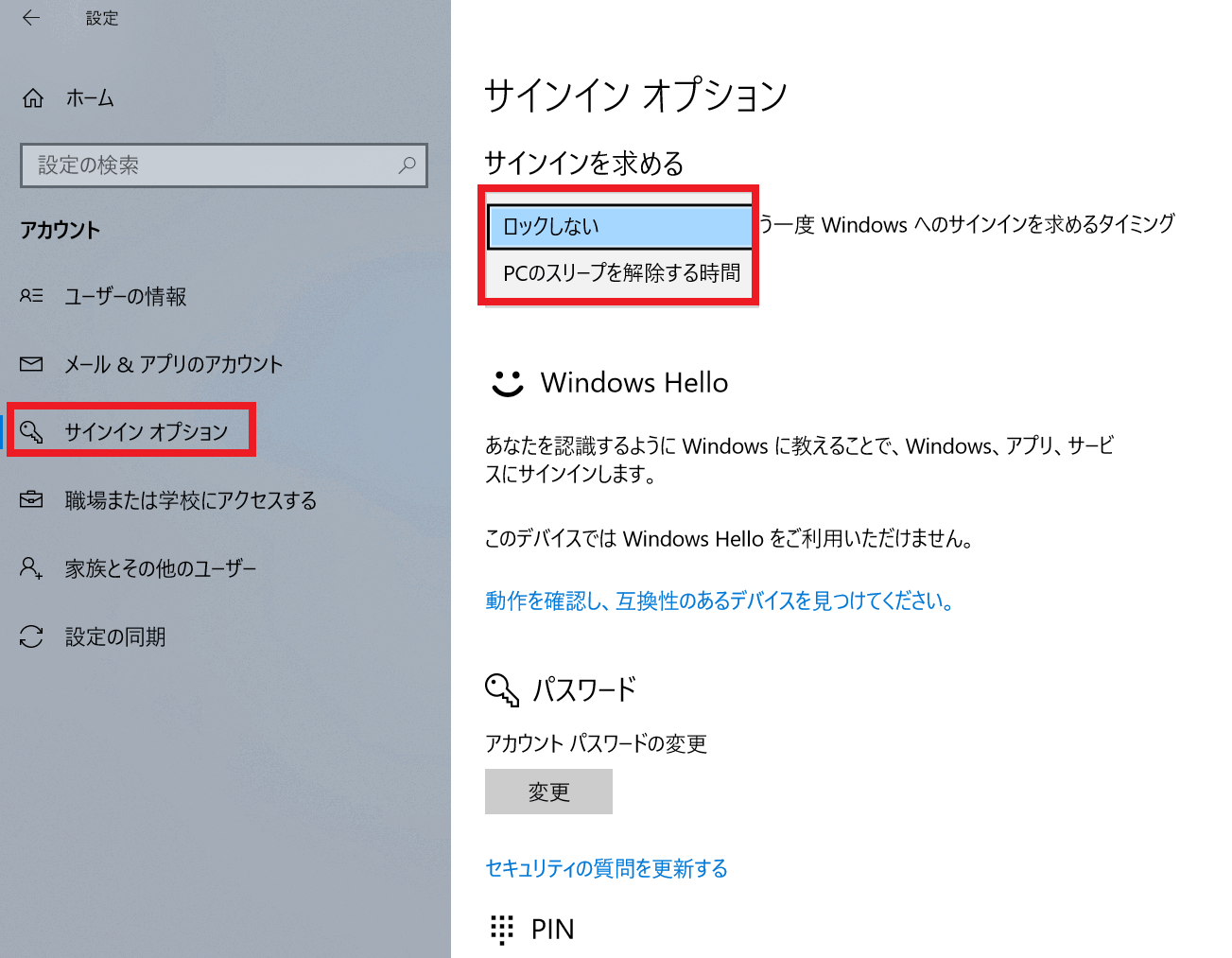
以上で操作は完了です。